
HTML 5 canvas
HTML5 Canvas 圖片及文字。5. 圖片
5.1 顯示圖片
要在Canvas上顯示圖片,必須使用drawImage,並指定圖片來源及位置。context.drawImage(imageObj,destX,destY); 程式碼:
程式碼:
var img = new Image();
img.onload = function(){
context.drawImage(img, 10, 10);
};
img.src = "http://www.w3.org/html/logo/img/one-color.png";context.drawImage(img, 10, 10, img.width*2, img.height*2);5.2 裁切圖片
接下來我們可裁切圖片的某個部份。context.drawImage(img, sourceX, sourceY, sourceW, sourceH, destX, destY, destW, destH);前面的4個數字代表的要從原始圖片截取的某個部份的值,後面4個數字則是這個被截取的部份,要畫在canvas的哪個位置,若尺寸沒有和被截取的相同則會變形。
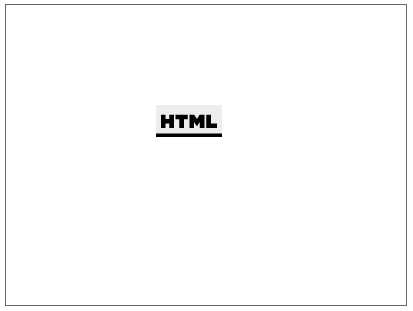 程式碼:
程式碼:
var img = new Image();
img.onload = function(){
//原圖要截取的座標起點
var sourceX = 30;
var sourceY = 5;
//原圖要截取的尺寸
var sourceW = 66;
var sourceH = 32;
//被截取的圖片要放在畫布的座標
var destX = 150;
var destY = 100;
//被截取的圖片的尺寸,通常會和截取的尺寸相同,否則就會被放大或縮小
var destW = sourceW;
var destH = sourceH;
context.drawImage(img, sourceX, sourceY, sourceW, sourceH, destX, destY, destW, destH);
};
img.src = "http://www.w3.org/html/logo/img/one-color.png";5.3 儲存圖片
當你對畫布上的圖像按右鍵要另存時,你會發現沒有儲存的選項,這時可以用 canvas 的 toDataURL 方法讓畫布成為 <img> 的影像來源。也就是多加個 img 標籤,將 src 指定為由畫布轉過來的影像資料。因為在畫面上會有 canvas 及 img 兩個一模一樣的影像,如果不想讓 canvas 出現,可以加上 style="display:none" 讓它隱藏起來。這個示範會把前一節《4.3裁切》中的範例圖形製作可以另存的圖片,程式碼如下:
Javascript部份:
//裁切範圍
context.beginPath();
context.rect(100, 50, 200, 150);
context.clip();
//暗紅色圓
context.beginPath();
context.arc(200, 200, 100, 0, 2 * Math.PI, false);
context.fillStyle = "#A52A2A";
context.fill();
//黃色圓
context.beginPath();
context.arc(100, 50, 150, 0, 2 * Math.PI, false);
context.fillStyle = "#FFA500";
context.fill();
//綠色圓
context.beginPath();
context.arc(300, 50, 150, 0, 2 * Math.PI, false);
context.fillStyle = "#008000";
context.fill();
//將畫布的圖像資料送給img標籤當成影像來源
var dataURL = canvas.toDataURL();
document.getElementById("saveimage").src = dataURL;<canvas id="myCanvas" width="400" height="300" style="display: none;"></canvas>
<img id="saveimage" />6. 文字
6.1 顯示文字
使用font來顯示文字,同時指定字級及字型。context.font = "12px Verdana";context.fillStyle="顏色值";context.fillText("要顯示的字", x, y); 程式碼:
程式碼:
context.font = "30px Verdana";
context.fillStyle = "#008000";
context.fillText("Hello HTML5 :)", 70, 100);6.2 透空字
將原本的fillStyle換成strokeStyle,fillText換成strokeText即可。另外要設定線寬的話要用lineWidth。context.strokeStyle="顏色值";
context.strokeText("要顯示的字", x, y);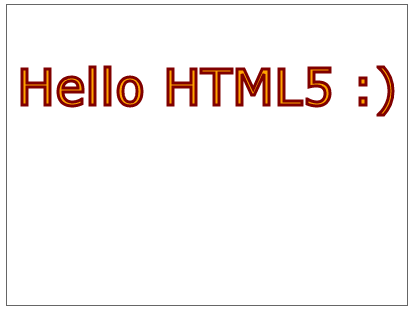 程式碼:
程式碼:
context.font = "50px Verdana";
context.fillStyle = "#FFA500";
context.fillText("Hello HTML5 :)", 10, 100);
context.lineWidth = 3;
context.strokeStyle = "#800000";
context.strokeText("Hello HTML5 :)", 10, 100);6.3 對齊
使用textAlign指定文字在canvas中的水平位置,對齊方式有5種:- start
- end
- left
- center
- right
- top
- hanging
- middle
- alphabetic
- ideographic
- bottom
 程式碼:
程式碼:
var x = canvas.width / 2;
var y = canvas.height / 2;
context.font = "50px Verdana";
context.textAlign = "center";
context.textBaseline = "middle";
context.fillStyle = "#57E964";
context.fillText("Hello HTML5 :)", x, y);
context.lineWidth = 3;
context.strokeStyle = "#347C17";
context.strokeText("Hello HTML5 :)", x, y);6.4 度量文字
有時候你需要知道文字的寬度,可以用measureText去取得度量值。var metrics = context.measureText(text);
var width = metrics.width; 程式碼:
程式碼:
var x = canvas.width / 2;
var y = canvas.height / 2;
var text = "Hello HTML5 :)";
context.font = "50px Verdana";
context.textAlign = "center";
context.textBaseline = "middle";
context.fillStyle = "#6698FF";
context.fillText(text, x, y);
var metrics = context.measureText(text);
var tW = metrics.width;
context.font = "30px Tahoma";
context.fillStyle = "#333333";
context.textAlign = "center";
context.fillText("Text Width: " + tW + "px", x, y + 50);
我要留言
留言小提醒:
1.回覆時間通常在晚上,如果太忙可能要等幾天。
2.請先瀏覽一下其他人的留言,也許有人問過同樣的問題。
3.程式碼請先將它編碼後再貼上。(線上編碼:http://bit.ly/1DL6yog)
4.文字請加上標點符號及斷行,難以閱讀者恕難回覆。
5.感謝您的留言,您的問題也可能幫助到其他有相同問題的人。